Hàm ISNUMBER là một hàm quan trọng trong Power BI, giúp kiểm tra dữ liệu có phải là số hay không. Bài viết này sẽ hướng dẫn chi tiết về cách sử dụng hàm ISNUMBER, bao gồm cú pháp, tham số, giá trị trả về, ví dụ minh họa và một số hàm liên quan khác.
Từ khóa: Power BI, hàm ISNUMBER, DAX, kiểm tra dữ liệu, số, TRUE, FALSE
Hàm ISNUMBER kiểm tra xem một giá trị có phải là số hay không. Nếu đúng là số, hàm trả về TRUE; ngược lại, hàm trả về FALSE. Việc nắm vững hàm này sẽ giúp bạn xử lý dữ liệu hiệu quả hơn trong Power BI.
Cú pháp và Tham số
Cú pháp của hàm ISNUMBER rất đơn giản:
ISNUMBER(<giá trị>)Trong đó:
<giá trị>: Là giá trị cần kiểm tra. Đây có thể là một số, một ô trong bảng, hoặc kết quả của một biểu thức khác.
Giá trị trả về
Hàm ISNUMBER trả về một trong hai giá trị logic sau:
- TRUE: Nếu
<giá trị>là một số (số nguyên hoặc số thập phân). - FALSE: Nếu
<giá trị>không phải là số (ví dụ: văn bản, giá trị logic, ngày tháng).
Lưu ý quan trọng
Kết quả trả về của hàm ISNUMBER (TRUE/FALSE) là giá trị logic, không phải là số. Điều này cần lưu ý khi sử dụng kết quả của hàm ISNUMBER trong các tính toán khác.
Ví dụ minh họa
Dưới đây là một số ví dụ minh họa cách sử dụng hàm ISNUMBER trong Power BI:
Ví dụ 1: Kiểm tra cột “Số lượng”
Giả sử bạn có một cột “Số lượng” trong bảng dữ liệu. Bạn muốn kiểm tra xem các giá trị trong cột này có phải là số hay không. Bạn có thể sử dụng hàm ISNUMBER như sau:
ISNUMBER([Số lượng])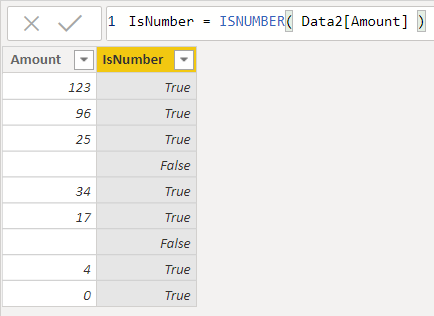 Kiểm tra cột số lượng
Kiểm tra cột số lượng
Kết quả:
- Các ô chứa số sẽ trả về TRUE.
- Các ô trống hoặc chứa giá trị không phải số sẽ trả về FALSE.
Ví dụ 2: Kiểm tra cột “Giá trị Logic”
Giả sử bạn có một cột “Giá trị Logic” chứa các giá trị TRUE/FALSE. Bạn muốn kiểm tra xem các giá trị này có phải là số hay không.
ISNUMBER([Giá trị Logic])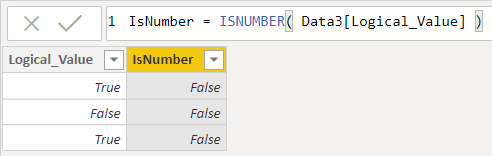 Kiểm tra cột giá trị logic
Kiểm tra cột giá trị logic
Kết quả: Tất cả các ô chứa TRUE/FALSE đều trả về FALSE, vì TRUE/FALSE là giá trị logic, không phải số.
Kết luận
Hàm ISNUMBER là một công cụ hữu ích trong Power BI để kiểm tra dữ liệu dạng số. Việc hiểu rõ cách sử dụng hàm này sẽ giúp bạn xử lý và phân tích dữ liệu hiệu quả hơn. Hãy áp dụng hàm ISNUMBER vào các báo cáo Power BI của bạn để kiểm soát chất lượng dữ liệu và đưa ra những phân tích chính xác. Bạn có thể tìm hiểu thêm về các hàm DAX khác để nâng cao kỹ năng phân tích dữ liệu của mình.
Các hàm kiểm tra thông tin khác trong Power BI
Ngoài hàm ISNUMBER, Power BI còn cung cấp một số hàm khác trong nhóm hàm kiểm tra thông tin, bao gồm:
- ISBLANK: Kiểm tra giá trị rỗng.
- ISERROR: Kiểm tra giá trị lỗi.
- ISNONTEXT: Kiểm tra giá trị không phải là văn bản.
- ISTEXT: Kiểm tra giá trị là văn bản.


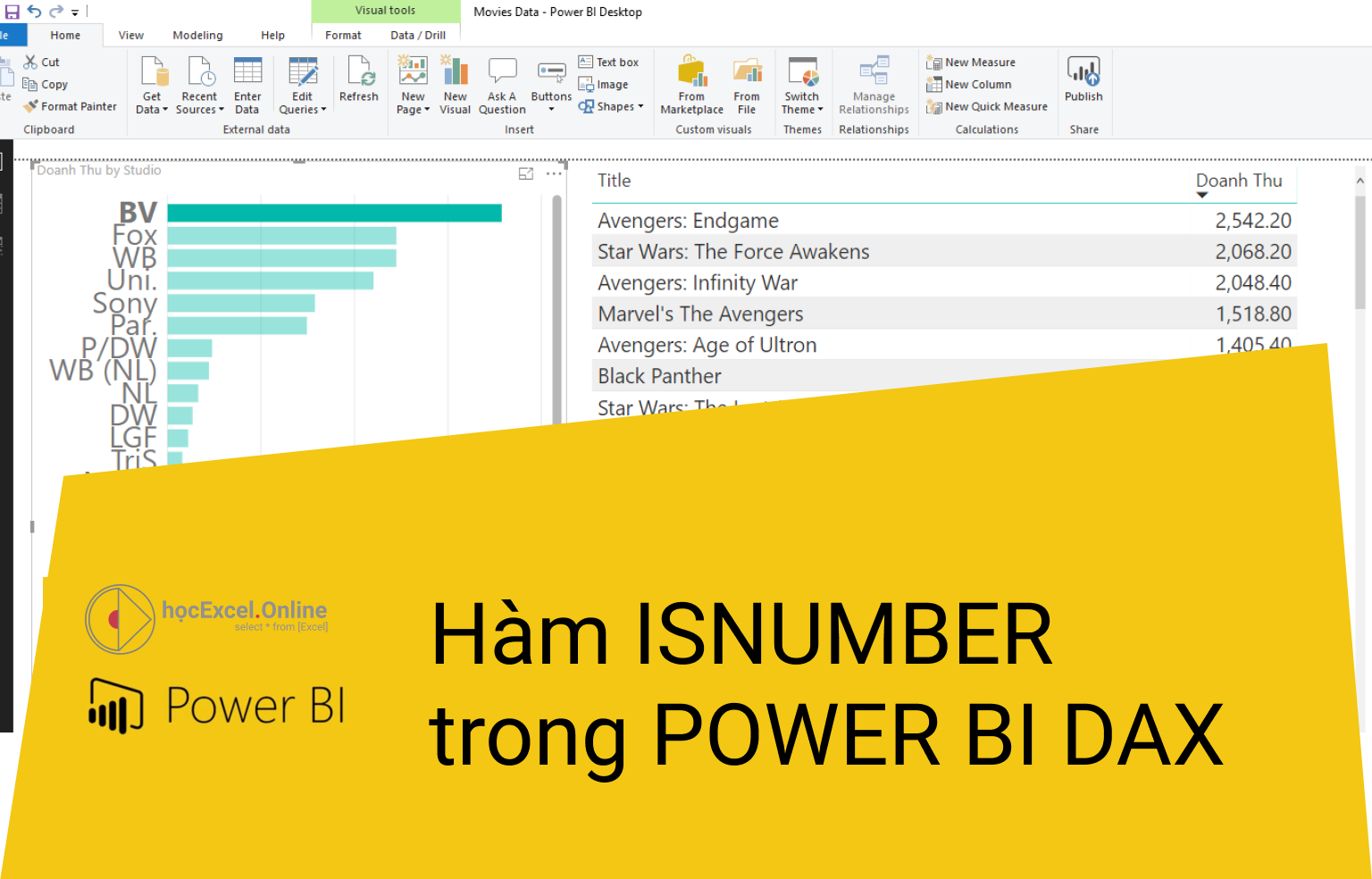











Discussion about this post